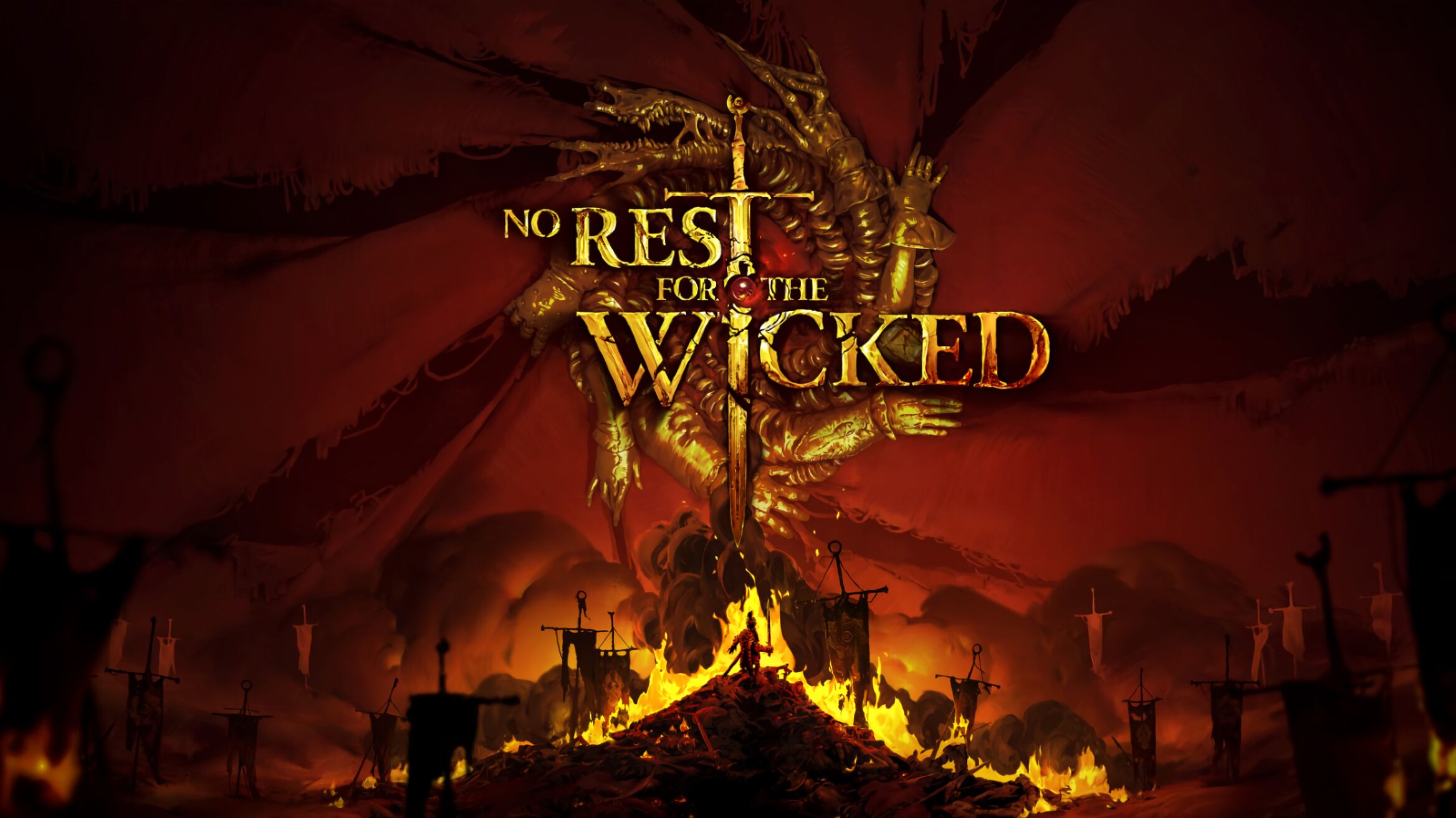¿Es posible jugar No Rest for the Wicked en Mac?
No Rest for the Wicked es un juego de rol orientado a la acción desarrollado por Moon Studios GmbH. Ambientado en un pasado lejano, el juego combina combates hack-n-slash parecidos a almas, paisajes magníficos y una historia adecuadamente sombría. La tierra de Sacra está sufriendo muchos problemas. Una plaga mágica llamada "La Pestilencia" corrompe a las personas, los animales e incluso la tierra misma. El rey Harol, un gobernante sabio y justo, ha muerto recientemente, dejando el trono a su imprudente e inexperto hijo Magnus. La iglesia ve la peste como una forma de promover sus propias ambiciones, mientras varios grupos rebeldes comienzan a aparecer en las afueras del país. Pelear será tu actividad principal en este mundo miserable; Al igual que en un juego de Souls, el combate es relativamente lento pero también implacable. Tendrás que elegir tus movimientos con cuidado, ya que incluso un error puede provocar que te maten. El juego también incluye contenido más pacífico, como pesca, agricultura y decoración de interiores. La exploración también juega un papel importante. Aunque es bastante exigente en lo que respecta al hardware, es posible que puedas jugar No Rest for the Wicked en Mac, siempre que tu máquina sea lo suficientemente potente. Lea nuestra guía para obtener instrucciones detalladas.
Requisitos del sistema
| Minimo | Recomendado |
|---|---|
| OS: Windows 10 | OS: Windows 10 / Windows 11 |
| Procesador: Intel Core i5-8400 / AMD Ryzen 5 2600 | Procesador: Intel Core i5-12600K / AMD Ryzen 7 5800X3D |
| Memoria: RAM de 16 GB | Memoria: RAM de 16 GB |
| Gráficos: Nvidia GeForce GTX 970 / AMD Radeon RX Vega 56 | Gráficos: Nvidia GeForce RTX 3070Ti / AMD Radeon RX 6800 XT |
| Almacenamiento: 35 GB espacio disponible | Almacenamiento: 35 GB espacio disponible |
Juega No Rest for the Wicked en Mac con Parallels

Una forma sencilla de jugar No Rest for the Wicked en Mac es mediante un programa llamado Parallels Desktop. Este programa es capaz de crear y ejecutar máquinas virtuales que ejecutan Windows y admiten aceleración de hardware. En términos más simples, Parallels Desktop le permite instalar Windows 10 en Mac con sólo un par de clics y cambiar entre MacOS y Windows al instante. Por lo tanto, podrá ejecutar Windows, instalar Steam (o cualquier otro iniciador) y disfrutar del juego No Rest for the Wicked en Mac como lo haría en una PC normal. En términos generales, necesitarás un iMac Pro o un Mac Pro para ejecutar juegos exigentes. Sin embargo, si el juego que intentas ejecutar es antiguo o simplemente no exige mucho del hardware de la computadora, entonces probablemente podrás ejecutarlo en cualquier computadora Mac, incluida la MacBook Air. Cuando se trata de juegos intermedios, se recomienda considerar las especificaciones de hardware de tu Mac en lugar de pensar en términos de su modelo.
Tenga en cuenta que no todos los juegos son compatibles con Parallels Desktop. Se deben cumplir varias condiciones para que el juego sea jugable. Tu Mac debe exceder los requisitos mínimos del sistema para el juego. Jugar un juego en Windows ejecutando Parallels supone una carga adicional para tu Mac, por lo que cumplirlas no es suficiente. Actualmente, Parallels no admite juegos que requieren DirectX12. Los juegos en línea que utilizan software antitrampas también pueden ser incompatibles. AppsOnMac recomienda utilizar la función de prueba gratuita de Parallels para determinar si puedes ejecutar el juego o no si no estás seguro.
Juega No Rest for the Wicked en Mac con CrossOver

CrossOver, desarrollado por CodeWeavers, es una capa de compatibilidad de Windows para macOS, ChromeOS y Linux. Permite que muchas aplicaciones basadas en Windows se ejecuten en estos sistemas operativos sin virtualización. Aunque puede resultar complicado trabajar con las capas de compatibilidad, CrossOver en particular incluye herramientas de configuración fáciles de usar, scripts de instalación automatizados y soporte técnico. A diferencia de Parallels Desktop, CrossOver admite juegos DirectX12. A fin de cuentas, esta es una forma relativamente fácil de ejecutar software y juegos de Windows en dispositivos que no son Windows. Como tal, es posible que puedas jugar No Rest for the Wicked en Mac usando CrossOver.
Tenga en cuenta que no todos los juegos son compatibles con CrossOver. Por ejemplo, los juegos en línea que utilizan software antitrampas suelen ser incompatibles. Puedes verificar la compatibilidad de tu juego usando la base de datos oficial de compatibilidad, o utilizando la prueba gratuita de CrossOver.
Juega No Rest for the Wicked en Mac con servicios de juegos en la nube

Si tienes una Mac antigua o no puede cumplir con los requisitos del sistema del juego No Rest for the Wicked, existe una solución fácil. Los servicios de juegos en la nube estarán encantados de proporcionarle suficiente potencia informática, aunque, por supuesto, no de forma gratuita. Todo lo que necesitas es una conexión rápida a Internet. Existen varias plataformas excelentes que brindan estos servicios; los mejores son Boosteroid, Xbox Cloud, AirGPUy NVidia GeForce NOW. Porque GeForce NOW tiene No Rest for the Wicked en su biblioteca, es una excelente opción para quienes quieran jugarlo. AirGPU también cuenta con este juego.
Juega No Rest for the Wicked en Mac con BootCamp
Nota: Las computadoras Mac con chips Apple Silicon (M1, M2, M3 Pro o M1, M2, M3 Max) no son compatibles con BootCamp. En este caso, utilice las opciones anteriores para ejecutar No Rest for the Wicked en Mac
Este método es simple pero requiere mucho tiempo. Si tu Mac cumple con todos los requisitos del sistema anteriores, puedes jugar No Rest for the Wicked en Mac instalando Windows. Debes configurar un arranque dual de Windows y Mac a través de BootCamp. Esta es una aplicación que permite a los usuarios elegir el sistema en el que trabajar al inicio; sin embargo, no podrá cambiar entre sistemas como en Parallels. Deberá reiniciar su máquina cada vez que desee cambiar de Mac a Windows y viceversa. Recuerde que, al final, Mac es solo una computadora. Y aunque las Mac más nuevas tienen sus propios chips Apple Silicon especiales que no pueden ejecutar Windows, las Mac más antiguas son muy similares a las computadoras que ejecutan Windows: tienen procesadores Intel, RAM, discos y otros componentes compatibles. Así que puedes instalar Windows en una Mac más antigua asignando no menos de 64 GB de espacio en disco (para poder ejecutar Windows y un par de juegos) y siguiendo estos pasos:
Para versiones de MacOS anteriores a OS X El Capitan 10.11, deberá crear un USB de arranque de Windows.
- Descargar Archivo ISO de Windows.
- Abierto Asistente Boot Camp (Ir a Aplicaciones > Departamento de Servicios Públicos).
- Defina el tamaño de la partición de Windows y elija el Archivo ISO de Windows has descargado.
- Formatee la partición de Windows y siga todos los pasos de instalación de Windows.
- Cuando Windows se inicia por primera vez, siga las instrucciones en pantalla para instalar Software de soporte Boot Camp y Windows (controladores)